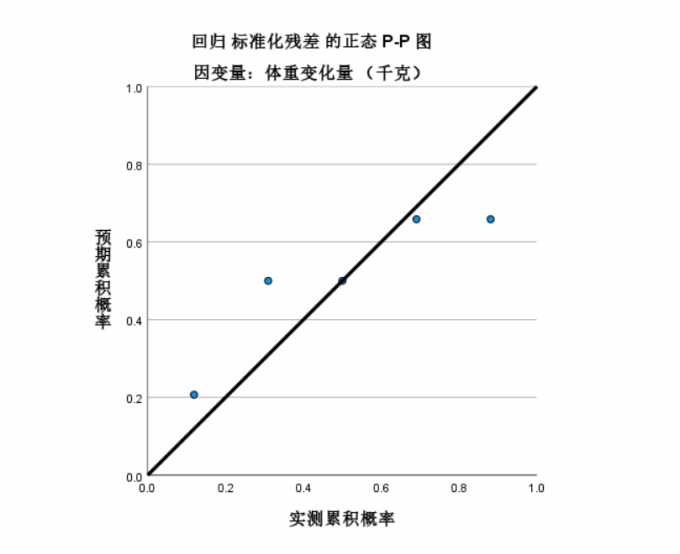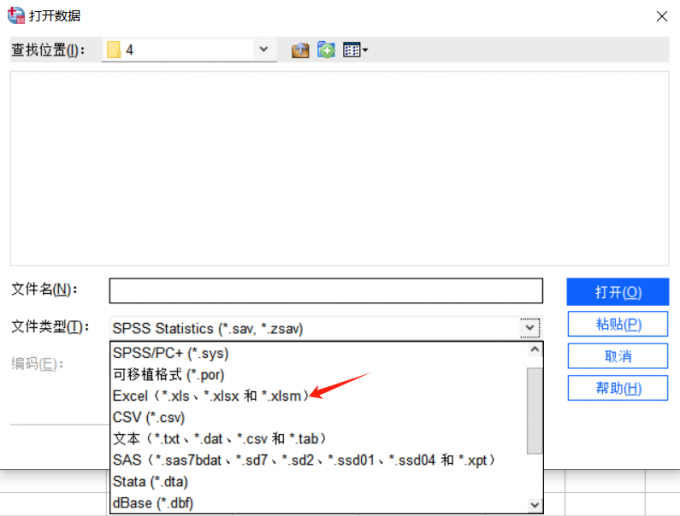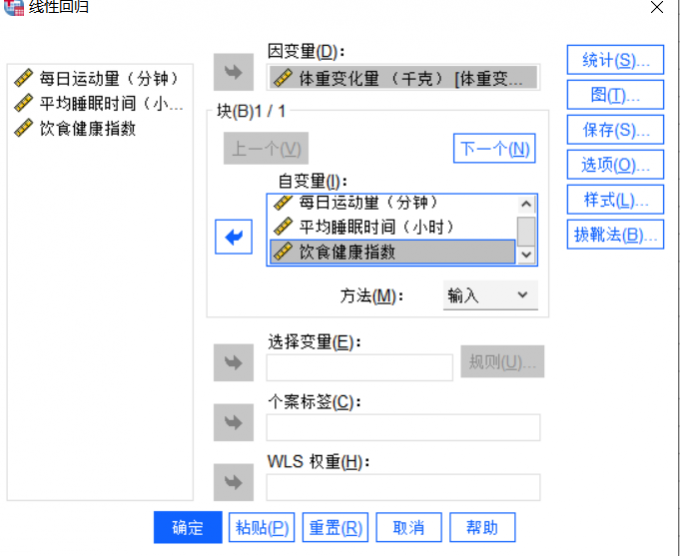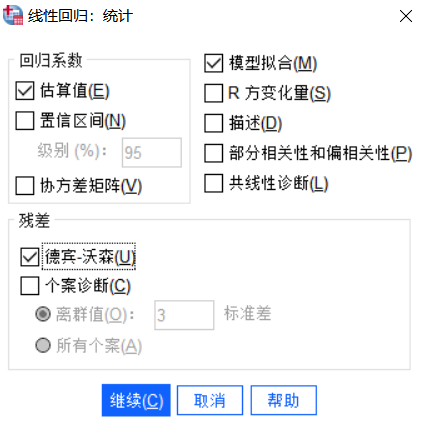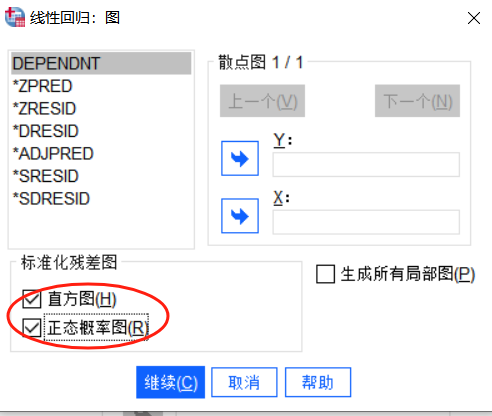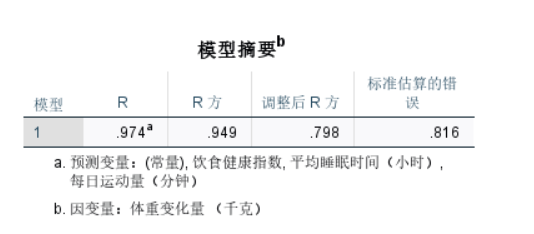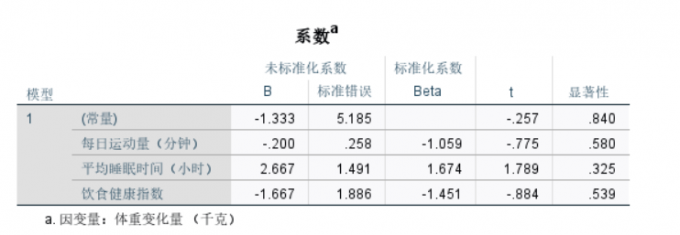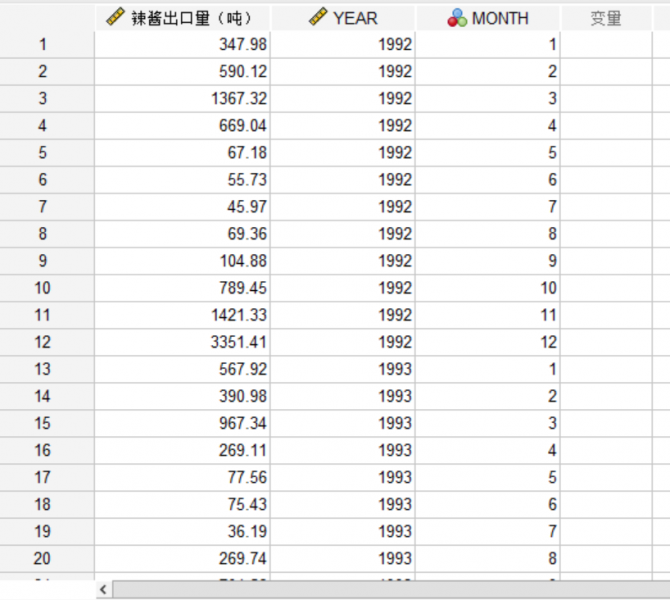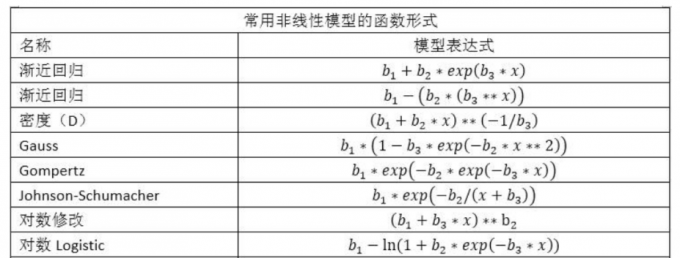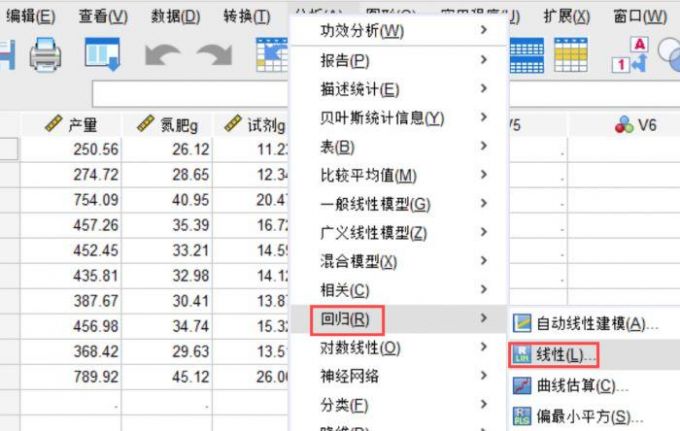- 首页
- 产品
- 下载
-
帮助中心
SPSS回归分析曲线估计图解释SPSS回归分析步骤及结果分析
发布时间:2025-03-11 17: 05: 00
品牌型号:HP Laptop 15
软件版本:IBM SPSS Statistics27
系统:Windows 10
在数据统计分析中,回归分析是探究变量间关系的重要方法, IBM SPSS Statistics作为一款强大的数据统计分析工具,能够通过曲线估计图直观展示变量间的关系,为了让大家能更好的了解回归分析的操作,接下来本文将详细介绍SPSS回归分析曲线估计图解释,SPSS回归分析步骤及结果分析的内容。
一、SPSS回归分析曲线估计图解释
1、在SPSS回归分析结果中,通过曲线估计图,我们可以直观地看见数据点的分布趋势,判断自变量与因变量之间关系是线性关系还是非线性关系,通常来说,数据点大致沿一条直线分布的就是线性关系,数据点呈曲线分布状态时就是非线性关系。
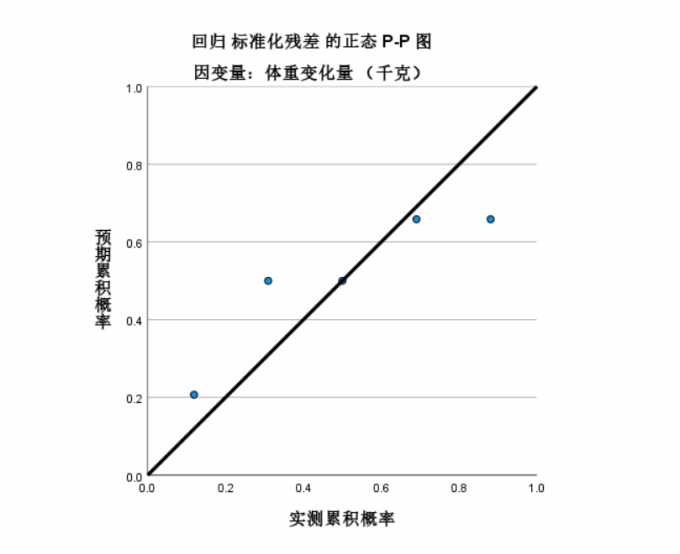
图1:回归标准化残差的正态P-P图 2、我们还可以通过观察拟合曲线与数据点的接近程度来判断模型的拟合效果。当拟合曲线贴近并穿过大部分数据点时,说明模型拟合效果比较好,也就是观测值与预测值之间的差异比较小;如果拟合曲线和数据点差距比较大的话,说明模型拟合效果不佳,观测值与预测值之间的差异比较大。
3、在SPSS回归分析曲线估计图中,出现偏离其他数据点和拟合曲线的数据点有可能是异常值,数据中出现异常值,可能是由于录入错误或者数据收集过程中的误差导致,异常值的出现会对回归分析结果有很大影响,所以我们在进行数据分析时,要提前筛选异常值。
二、SPSS回归分析步骤及结果分析
为了便于大家理解回归分析的具体操作步骤,下面是收集的相关数据,接下来我们就通过这组数据使用SPSS的回归线性分析来解释其中关系。
1、打开SPSS软件,点击工具栏中的【文件】选项卡,选择【打开】-【数据】选项,导入Excel格式的数据文件,详细如下图所示。
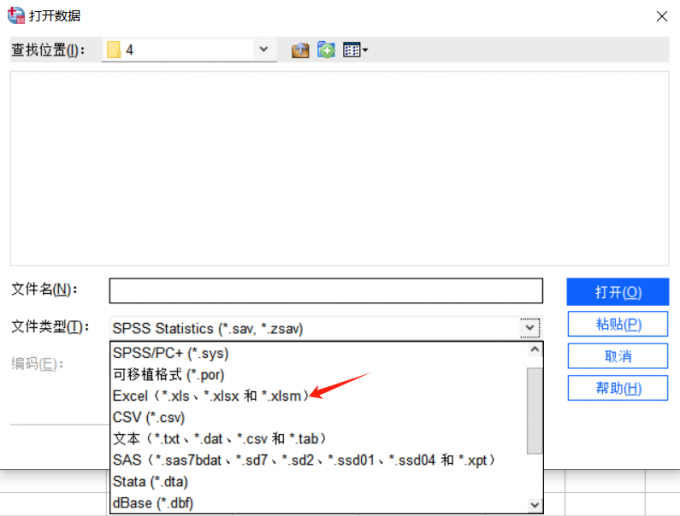
图2:打开数据 2、数据导入完成后,接下来我们进行自变量与因变量之间的线性关系判断,点击工具栏中的 【分析】按钮,在下拉列表中选择【回归】选项中的【线性】按钮。

图3:回归 3、打开【线性回归】面板,分别将体重变化量(千克)移动至【因变量】框中,将每日运动量(分钟)、平均睡眠时间(小时)、饮食健康指数等移动至【自变量】框中。
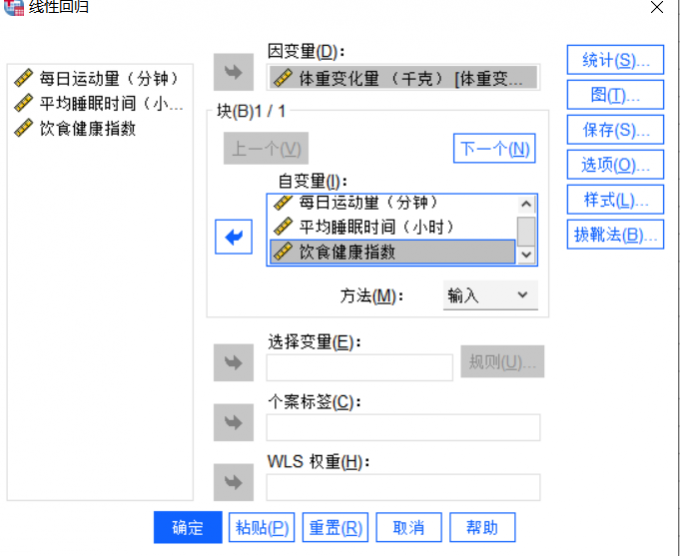
图4:线性回归 4、点击右侧的【统计】按钮,打开【线性回归:统计】对话框,勾选估算值、模型拟合、德宾-沃森等选项,用来判断回归系数的估算结果以及模型拟合效果。
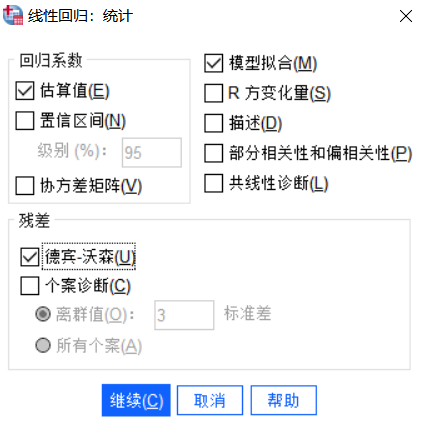
图5:线性回归:统计 5、再点击【图】按钮,打开【线性回归:图】面板,勾选直方图、正态频率图等选项,检验回归模型的残差是否符合正态分布,完成上述设置后,点击【确定】按钮,SPSS就会自行进行线性回归分析,并生成相关分析结果。
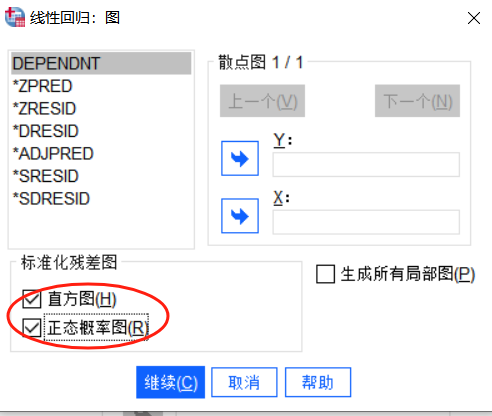
图6:线性回归:图 6、模型摘要表格中,R值为0.974,一般来说,R值越接近于1,则表明自变量和因变量之间的线性关系越强,因此本组数据中每日运动量、平均睡眠时间、饮食健康指数与体重变化之间存在很强的线性关系。
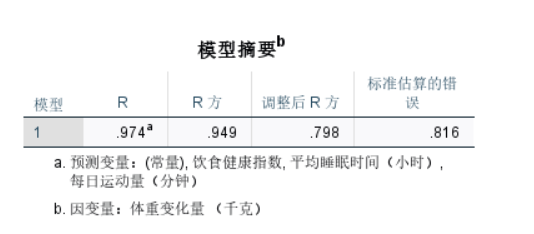
图7:模型摘要 7、在回归系数表中, 如果P值小于0.05,说明自变量对因变量有显著影响,若P值大于0.05,则说明影响不显著。在当前数据中,表中对应的显著性值均大于0.05,这说明每日运动量、平均睡眠时间、饮食健康指数对体重变化的影响均不显著。
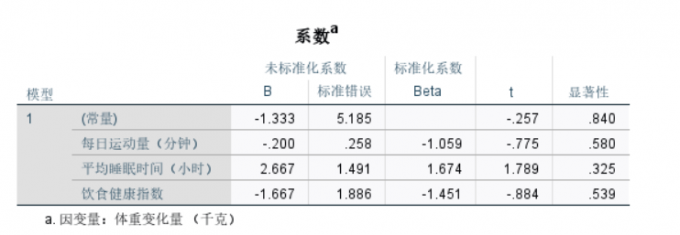
图8:系数表 以上就是关于SPSS回归分析曲线估计图解释,SPSS回归分析步骤及结果分析的全部内容,通过这些步骤,我们可以熟练掌握SPSS回归分析的操作方法,并结合曲线估计图的分析,能有效提升数据分析结果的可靠性和有效性。
作者:EON
展开阅读全文
︾
标签:回归分析,SPSS回归分析
读者也访问过这里:热门文章SPSS数据分析显著性差异分析步骤 SPSS显著性差异分析结果怎么看数据的显著性差异分析主要有三种方法,分别是卡方检验、T检验和方差分析。这三种方法都有具体的数据要求:卡方检验是对多个类别的数据进行分析,T检验是对两组数据进行分析,方差分析是对多组数据进行检验。下面,小编具体说明一下SPSS数据分析显著性差异分析步骤,SPSS显著性差异分析结果怎么看。2022-01-07实践SPSS单因素方差分析之检验结果解读在《实践SPSS单因素方差分析之变量与检验方法设置》一文中,我们已经详细地演示了IBM SPSS Statistics单因素方差分析方法的变量选择以及相关的选项、对比设置。2021-01-11spss如何做显著性分析 spss显著性差异分析怎么标abc在统计分析中,显著性分析是分析相关因素之间是否存在显著影响关系的关键性指标,通过它可以说明分析结论是否由抽样误差引起还是实际相关的,可论证分析结果的准确性。下面大家一起来看看用spss如何做显著性分析,spss显著性差异分析怎么标abc。2022-03-14SPSS回归分析中的f值是什么 SPSS回归分析F值在什么范围合适回归分析中以R表示相关性程度的高低,以F评价回归分析是否有统计学的意义,使用IBM SPSS Statistics进行回归分析,可以非常快速的完成R,F的计算,并且给出回归曲线方程,那么,SPSS回归分析中f值是什么?SPSS回归分析F值在什么范围合适,本文结合实例向大家作简单的说明。2022-07-22SPSS多元logistic回归分析的使用技巧回归分析是数据处理中较为常用的一类方法,它可以找出数据变量之间的未知关系,得到较为符合变量关系的数学表达式,以帮助用户完成数据分析。2021-04-26SPSS相关性分析结果怎么看相关性分析是对变量或个案之间相关度的测量,在SPSS中可以选择三种方法来进行相关性分析:双变量、偏相关和距离。2021-04-23最新文章SPSS如何随机抽取样本数据 SPSS如何随机选取70%的数据我们在进行数据分析的工作时,有时为了减少人为误差,避免样本集中在某些特定群体上,所以需要随机抽取样本数据。SPSS既能帮助我们处理不同的数据样本,还可以指定选取相关的数据内容,做到更加精准的数据匹配。接下来给大家介绍SPSS如何随机抽取样本数据,SPSS如何随机选取70%的数据的具体内容。2025-12-10SPSS怎么做因子分析 SPSS因子载荷怎么看变量聚类结构在经济学的领域中,市场如同“一只看不见的手”,在无形之中调节供求关系,并决定商品价格。如果我们将其具体到一件商品的话,究竟是什么因素在影响着它的价格呢?因子分析就可以为我们解答这个问题。在统计学领域,因子分析就是探究这只“看不见的手”的一种分析方法,它旨在揭示观测变量背后的潜在驱动力,正如数理逻辑对于数学成绩的影响,或者品牌形象对于产品销售情况的影响。总的来说,因子分析就是一种探究潜在变量(即潜在因子)与观测变量之间的相关性的方法。下面我以在SPSS中做因子分析的方法为例,给大家介绍一下关于SPSS怎么做因子分析,SPSS因子载荷怎么看变量聚类结构的相关内容。2025-12-10SPSS怎样绘制散点图 SPSS散点图趋势线不明显怎么办散点图是常用的数据分析工具,它能够直观展现变量间的关联情况,还能帮助评估数据间可能存在的潜在关系。在数据分析中,散点图的应用十分广泛。而SPSS作为专业制图软件,可以轻松绘制各种散点图。今天我们将和大家一起探讨关于SPSS怎样绘制散点图,SPSS散点图趋势线不明显怎么办的相关内容。2025-12-10SPSS如何导入日期数据 SPSS导入日期数据后格式不对怎么调整通过对不同时态下物体的发展状态进行分析,我们可以获得一条明确的发展脉络图,借由这份脉络图,我们可以预测事物未来的发展趋势。今天我就以SPSS如何导入日期数据,SPSS导入日期数据后格式不对怎么调整这两个问题为例,来向大家讲解一下SPSS中关于日期数据的知识。2025-12-10SPSS怎样生成描述性统计表 SPSS统计表结果格式不规范怎么办在数据分析的过程中,描述性统计表是其中不可缺少的重要部分。由于能够准确地描述出需要分析的数据样本和统计内容,描述性的统计表在不同的统计场景中也有广泛的应用(例如对数据样本进行集中趋势分析和离散性分析)。所以随着精准数据分析的需求不断提升,越来越多的用户会选择采用描述性统计分析的方式来分析数据。下面以SPSS为例,给大家介绍SPSS怎样生成描述性统计表,SPSS统计表结果格式不规范怎么办的具体内容。2025-12-10SPSS生存曲线数据怎么录入 SPSS怎么做生存曲线在数据分析的领域中,生存分析一直是一个重要的概念,它在生物医学领域有着广泛的应用。而在SPSS中录入生存曲线数据,是我们进行生存分析的第一步,也是关键的一步,生存曲线的数据与后续的数据分析有着重要的关联。SPSS软件在其中可以帮助我们快速进行数据分析和曲线绘制,接下来给大家介绍SPSS生存曲线数据怎么录入,SPSS怎么做生存曲线的具体内容。2025-11-25微信公众号
欢迎加入 SPSS 产品的大家庭,立即扫码关注,获取更多软件动态和资源福利。
读者也喜欢这些内容:
-
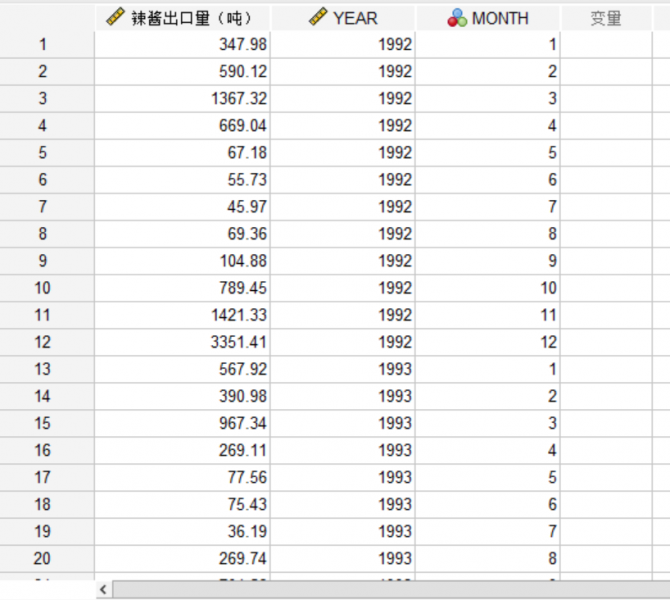
SPSS趋势分析怎么做 SPSS趋势分析时间序列怎么做
当我们想要对一系列有关时间变化的数据进行纵向的分析,推荐使用SPSS趋势分析的方法,这种方法可以应用于多类场景的数据分析,例如旅游景点的淡旺季客流量、农产品的四季变化产量等。本文以SPSS趋势分析怎么做,SPSS趋势分析时间序列怎么做这两个问题为例,给大家介绍一下SPSS趋势分析的相关知识。...
阅读全文 >
-
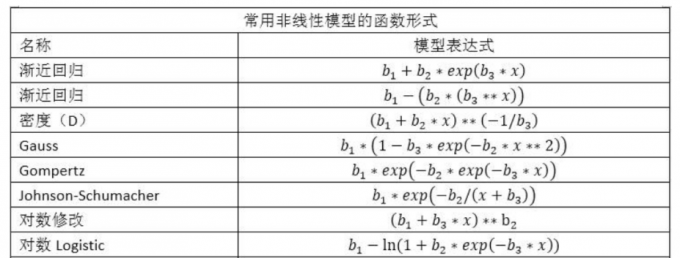
SPSS非线性拟合怎么做图 SPSS非线性拟合方程步骤
在数据分析领域,如果采集的样本数据情况比较特殊,属于只有一个自变量但非线性的条件,如何构建拟合模型来分析数据信息是很重要的步骤,我们可以使用SPSS非线性拟合的办法来应对。本文以SPSS非线性拟合怎么做图,SPSS非线性拟合方程步骤这两个问题为例,带大家了解一下SPSS非线性分析的知识。...
阅读全文 >
-

SPSS数据转置什么意思 SPSS数据转置怎么操作
在进行SPSS数据计算和分析之前,研究者通常运用SPSS数据转置的方法,借此对繁杂数据进行行列互换,适用于EXCEL、CSV、文本数据、SAS等各类形式的数据文本,便于研究者清晰全面地了解数据信息。本文以SPSS数据转置什么意思,SPSS数据转置怎么操作这两个问题为例,带大家了解一下SPSS数据转置的相关知识。...
阅读全文 >
-
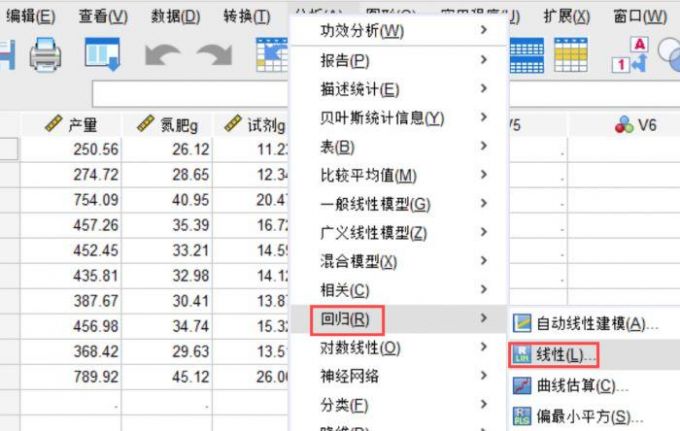
SPSS标准化残差散点图怎么画 SPSS标准化残差大于3怎么办
在针对因变量为数值型变量展开建模分析的时候,研究者可以使用SPSS线性回归的残差分析检验变量的正态性特征,例如以残差等方差性判断回归残差的方差齐性,进而有助于优化和改进线性数据建模。今天,我们SPSS标准化残差散点图怎么画,SPSS标准化残差大于3怎么办这两个问题为例,带大家了解一下SPSS标准化残差散点图的相关知识。...
阅读全文 >
-